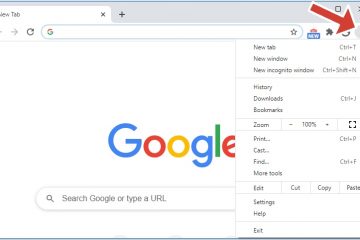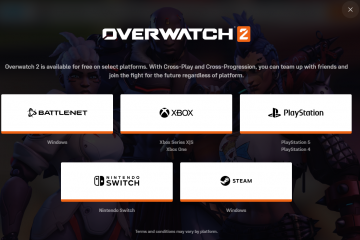Cinema HD is een van de populairste streaming-apps van derden waarmee je gratis films en tv-programma’s kunt bekijken. Smart TV’s ondersteunen dit echter niet standaard, dus u zult het moeten sideloaden of spiegelen vanaf een ander apparaat. Deze gids begeleidt u bij elke veilige en werkmethode.
Voordat u zich in het installatieproces begeeft, moet u er echter voor zorgen dat uw Smart TV is verbonden met Wi-Fi, minimaal 500 MB vrije ruimte heeft en dat u toegang heeft tot een USB-station of de Downloader-app vanuit de app store. Het inschakelen van app-installatie van onbekende bronnen is ook vereist voor sideloading.
1) Installeer Cinema HD op Android TV of Google TV
Android TV-gebruikers hebben de gemakkelijkste manier om Cinema HD te installeren, omdat op deze apparaten APK-bestanden rechtstreeks kunnen worden uitgevoerd. Je kunt het installeren met de Downloader-app of een USB-station.

Methode 1: Installeren via de Downloader-app
Eerst moet je de installatie vanaf onbekend inschakelen bronnen door naar Instellingen > Apps > Speciale toegang > Onbekende apps installeren te gaan. Kies de app Downloader of Bestandsbeheer en schakel de toestemming in. Hiermee kunt u apps installeren die niet uit de Play Store komen.

Open de Play Store, zoek naar downloader en installeer de Downloader-app. Start vervolgens Downloader, typ de geverifieerde Cinema HD-downloadlink en selecteer Go.


Wacht tot de APK is gedownload en kies Installeren wanneer daarom wordt gevraagd. Wacht ten slotte tot het installatieproces is voltooid en open Cinema HD vanuit uw lijst met apps.
Methode 2: Installeren via USB-drive
Download de nieuwste Cinema HD APK op uw pc en kopieer deze naar een geformatteerde USB-drive. Plaats vervolgens de schijf in de USB-poort van uw Smart TV, open uw Bestandsbeheer-app en selecteer het APK-bestand. Klik ten slotte op Installeren en laat het proces voltooien.
2) Installeer Cinema HD op Samsung Smart TV (Tizen OS)
Samsung Smart TV’s gebruiken Tizen OS, dat APK’s van derden blokkeert. De eenvoudigste optie is om Cinema HD vanaf je Android-telefoon te casten of te spiegelen. Om dit te doen, installeert u Cinema HD op uw Android-telefoon.
Verbind nu de telefoon en de tv met hetzelfde Wi-Fi-netwerk. Veeg vervolgens naar beneden op uw scherm en tik op Smart View of Cast. Selecteer ten slotte uw Samsung TV en begin met casten.


Als alternatief kunt u een Fire Stick of Chromecast aansluiten op de HDMI-poort van uw Samsung TV. Installeer Cinema HD rechtstreeks op dat apparaat voor vloeiender afspelen en updates.
3) Installeer Cinema HD op andere tv-types
LG Smart TV (WebOS) ondersteunt ook geen APK’s. Je kunt nog steeds streamen door te casten vanaf je Android-telefoon met behulp van Screen Share of door een Fire Stick of Android TV-box aan te sluiten.
Ook beperken Roku TV’s side-loading, maar je kunt Cinema HD casten vanaf je mobiele apparaat of een compatibele streaming-stick aansluiten. Eenmaal gekoppeld, krijgt u toegang tot dezelfde Cinema HD-interface als op Android TV.
4) Problemen met de installatie van Cinema HD oplossen
Fout app niet geïnstalleerd: Deze fout verschijnt meestal wanneer de opslag van uw tv vol is of wanneer een oudere APK conflicteert met de nieuwe. Verwijder eerdere versies, wis de cache en installeer de app opnieuw. Geen links of buffering: als u geen bronnen kunt laden, controleer dan uw internetsnelheid en overweeg om uw router opnieuw in te stellen. Pas de Cinema HD-instellingen aan om de kwaliteit te verlagen of schakel providers uit om links te vernieuwen. App crasht of loopt vast: crashes komen vaak voort uit een corrupte cache of onvoldoende geheugen. Ga naar Instellingen > Apps > Cinema HD > Cache wissen en open de app opnieuw. Als de problemen aanhouden, installeer het dan opnieuw.
Tips voor het installeren van Cinema HD op Smart TV
Download altijd de Cinema HD APK van een geverifieerde bron om malware te voorkomen. Gebruik een VPN om uw streamingactiviteiten te beschermen en geografische beperkingen te omzeilen. Controleer of uw tv-besturingssysteem APK-installatie ondersteunt voordat u doorgaat. Maak opslagruimte vrij en wis de cache als u de foutmelding’App niet geïnstalleerd’tegenkomt. Voor Samsung-of LG-tv’s is casten vanaf een Android-telefoon meestal sneller dan via een USB-stick. Houd uw Cinema HD-app up-to-date voor een betere beschikbaarheid van verbindingen en minder bufferproblemen.
Veelgestelde vragen
Kan ik Cinema HD op elke Smart TV installeren? Alleen Android-tv’s staan directe APK-installatie toe. Anderen vereisen een casting-of streamingapparaat.
Heb ik een VPN nodig om te streamen? Ja, een VPN helpt de privacy te beschermen en veilig toegang te krijgen tot meer bronnen.
Waarom is Cinema HD niet in de Play Store? Het is een app van derden die niet is goedgekeurd door Google Play vanwege niet-geverifieerde inhoudslinks.
Wat is de nieuwste Cinema HD-versie voor 2025? Versie v2.6.1 is de meest stabiele release die compatibel is met de huidige Android TV’s.
Samenvatting
Schakel Onbekende bronnen in uw tv-instellingen in om apps van derden toe te staan. Gebruik de Downloader-app op Android of Google TV om de nieuwste Cinema HD APK te downloaden. Installeer via een USB-station als u geen toegang hebt tot Downloader of een beperkt internet hebt. Cast vanaf uw Android-telefoon naar Samsung-, LG-of Roku-tv’s als APK’s niet worden ondersteund. Sluit een Fire Stick of Chromecast aan voor universele compatibiliteit en vloeiender afspelen.
Conclusie
Cinema HD kan op vrijwel elke Smart TV draaien, mits correct geïnstalleerd. Gebruikers van Android TV kunnen het eenvoudig sideloaden, terwijl eigenaren van Samsung, LG en Roku een streamingstick kunnen spiegelen of aansluiten. Download altijd van vertrouwde bronnen, gebruik een VPN voor privacy en geniet thuis van soepel streamen.